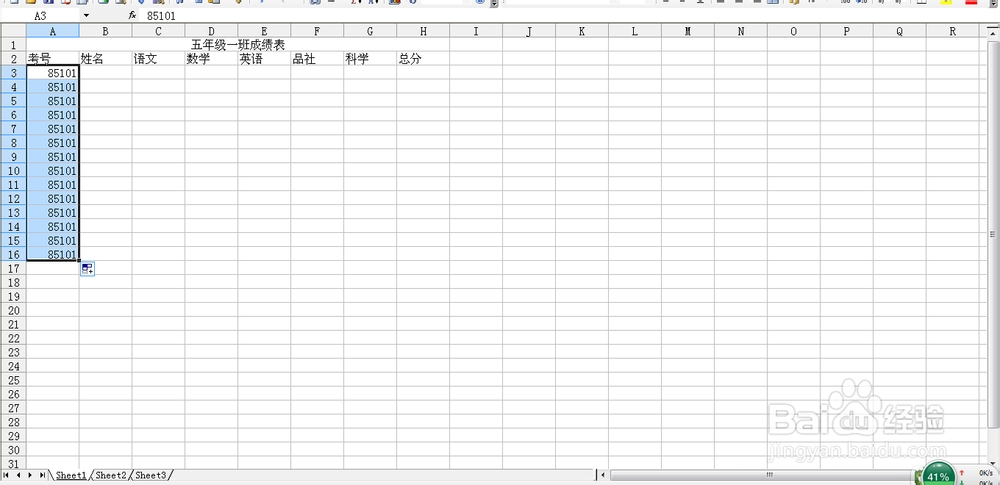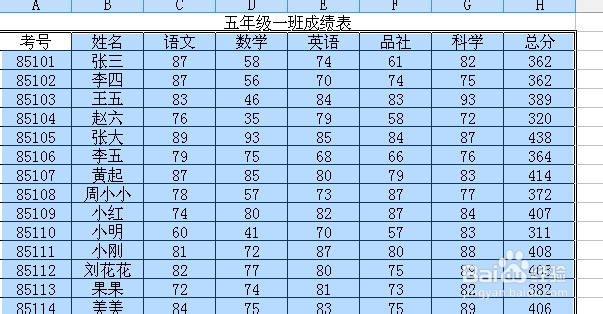1、首先,新建一个EXCLE文件,命名为成绩表。
2、然后打开该EXCLE文档,然后在第2列,输入考号、姓名、语文、数学、英语、品社、科学和总分,因为第一行要做表头,先空着,这里是小学的科目,如果是初中和高中的,可以继续往后面写。
3、确定完科目后,可以写上大标题,烂瘀佐栾这里就用“五年级一班”为例。选中第1行的,A到H列,然后单击菜单栏的合并单元格图标,如下图里面有个下a的图标,这几列就会合并为一列,然后录入文字“五年级一班成绩表”
4、然后,在考号下面输入考号85101,把鼠标移动到A列第3行的右下角,鼠标会变成一个小十字形,站住鼠番舸榆毛标左键向下拉,这时考号会变成一样的,我们想让它成序列排列,在出现的图标小倒三角上点一下左键会出来一个选择菜单,在“以序列方式填充”前面点一下,考号就会自动排列了。
5、接着就可以录入姓名和各科的成绩了,输入完成后,我们来计算总分,选中语文、数学、英语、品社、科学和总分,也就是从C列的第3行号到H列的第16行都选中,点击菜单栏的自动求和图标,每个学生的总分就会出现在总分栏里面。
6、成绩录入完之后,我们就要来美化图标了,选中A列的第2行到H列的第16行,单击菜单栏的居中图标,使成绩和文字都位于表格的正中间。
7、在选中部分单击鼠标右键,会出现一个快捷菜单,点击“设置单元格格式。。”会出来一个对话框,选择“边框),然后点击一下外边框和内部,点击下面的确定按钮。
8、最后把大标题,美化一下,把鼠标放在最左边第2列和第3列之间,鼠标会变成一个类似小十字的图标,按住鼠标左键先下拉,把第一列边的宽一点。
9、选中大标题的几个字,把字体设置成宋体体,22号,并加粗居中。
10、至此,一个成绩表就设置好了,最后点击保存图标就可以了。。